电脑操作中心无法启动windows防火墙怎么办
更新时间:2022-06-09 10:12:05作者:run
在操作电脑的过程中,有时也会遇到操作中心windows防火墙功能无法启动的情况,今天小编就给大家带来电脑操作中心无法启动windows防火墙怎么办,如果你刚好遇到这个问题,跟着小编一起来操作吧。
解决方法:
1.电脑桌面鼠标右键点击计算机,在里面点击【管理】选项,如图所示。
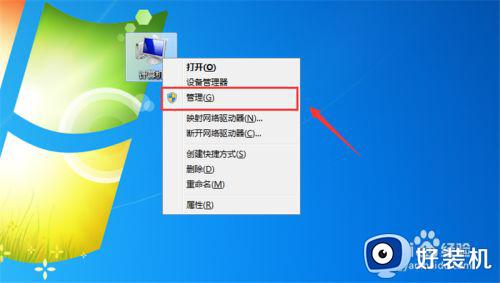
2.然后在计算机管理界面,点击【服务和应用程序】,如图所示。
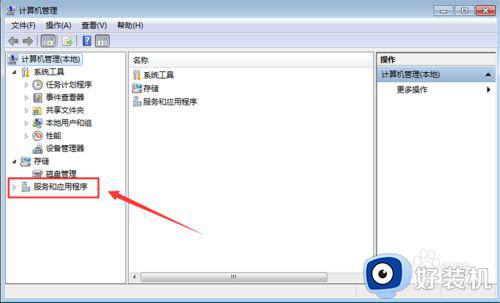
3.然后在里面双击【服务】,如图所示。
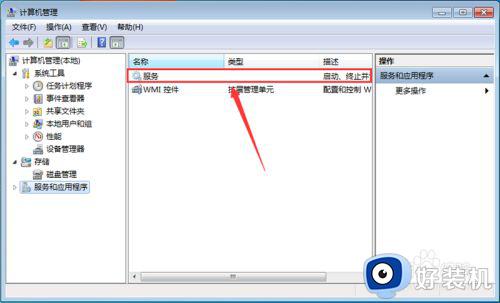
4.然后在里面右键点击【NetworkConnections】服务,如图所示。
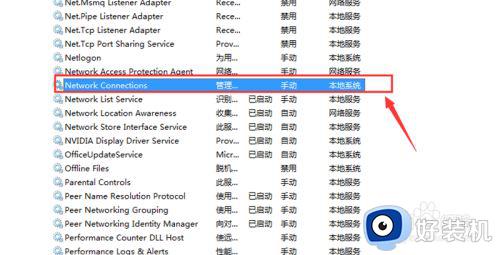
5.弹出来的选项点击【启动】,如图所示。
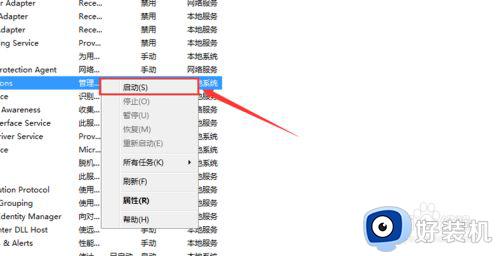
6.之后双击这个服务,在常规的启动类型中,选择【自动】,点击【确定】,这时问题就解决了,操作中心Windows防火墙就可以正常启动,如图所示。
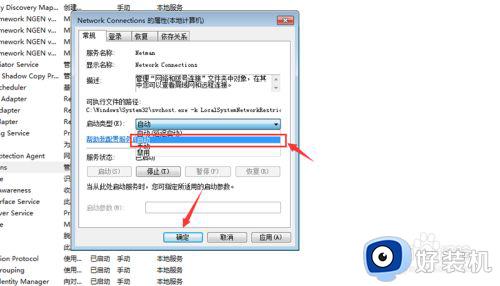
以上就是有关电脑操作中心无法启动windows防火墙解决方法的全部内容,有出现这种现象的小伙伴不妨根据小编的方法来解决吧,希望能够对大家有所帮助。
电脑操作中心无法启动windows防火墙怎么办相关教程
- 在哪启用或关闭Windows Defender防火墙 电脑如何启用或关闭Windows Defender防火墙
- 防火墙怎么打开 电脑防火墙的打开方法
- windows防火墙已关闭,点击或单击以启用如何解决
- 电脑怎么开防火墙 怎样开启电脑防火墙
- windows防火墙怎样添加白名单 给windows防火墙添加白名单的方法
- 如何禁用windows防火墙 禁用windows防火墙的方法步骤
- windows防火墙开放端口的方法 windows防火墙如何开放端口
- 如何关闭Windows系统防火墙功能 快速关闭Windows系统防火墙的方法
- 电脑系统防火墙在哪里关闭 电脑系统防火墙怎么关闭
- windows防火墙如何关闭 详解关闭windows防火墙的方法
- 电脑无法播放mp4视频怎么办 电脑播放不了mp4格式视频如何解决
- 电脑文件如何彻底删除干净 电脑怎样彻底删除文件
- 电脑文件如何传到手机上面 怎么将电脑上的文件传到手机
- 电脑嗡嗡响声音很大怎么办 音箱电流声怎么消除嗡嗡声
- 电脑我的世界怎么下载?我的世界电脑版下载教程
- 电脑无法打开网页但是网络能用怎么回事 电脑有网但是打不开网页如何解决
电脑常见问题推荐
- 1 b660支持多少内存频率 b660主板支持内存频率多少
- 2 alt+tab不能直接切换怎么办 Alt+Tab不能正常切换窗口如何解决
- 3 vep格式用什么播放器 vep格式视频文件用什么软件打开
- 4 cad2022安装激活教程 cad2022如何安装并激活
- 5 电脑蓝屏无法正常启动怎么恢复?电脑蓝屏不能正常启动如何解决
- 6 nvidia geforce exerience出错怎么办 英伟达geforce experience错误代码如何解决
- 7 电脑为什么会自动安装一些垃圾软件 如何防止电脑自动安装流氓软件
- 8 creo3.0安装教程 creo3.0如何安装
- 9 cad左键选择不是矩形怎么办 CAD选择框不是矩形的解决方法
- 10 spooler服务自动关闭怎么办 Print Spooler服务总是自动停止如何处理
